Wi-Fi стал незаменимым инструментом в повседневной жизни. Большинство людей используют его для доступа к интернету, общения в социальных сетях, потокового просмотра видео и многого другого. Когда Wi-Fi на телефоне пропадает, это может вызывать недовольство и неудобства.
Существует множество причин, по которым Wi-Fi может перестать работать на телефоне. Это может быть связано с проблемами на стороне провайдера интернета, сбоями в работе роутера или настройками на самом устройстве.
Однако не стоит паниковать. В большинстве случаев проблему можно решить самостоятельно, даже если у вас нет технического опыта. В этой статье мы рассмотрим основные шаги, которые помогут восстановить работу Wi-Fi на вашем телефоне.
Почему пропал Wi-Fi на телефоне?
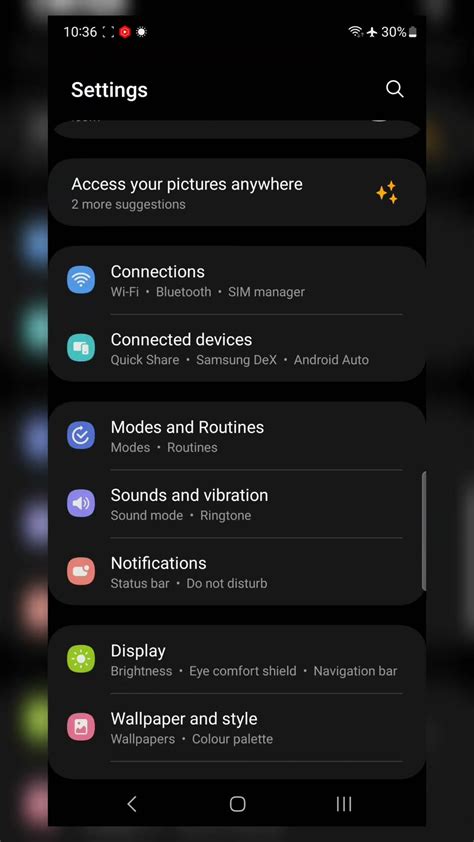
Пропадание Wi-Fi на телефоне может быть вызвано несколькими причинами. Вот некоторые из них:
- Неверные настройки Wi-Fi: возможно, вы случайно изменили настройки Wi-Fi на своем телефоне, что привело к его отключению. Убедитесь, что Wi-Fi включен и правильно настроен на вашем устройстве.
- Проблемы с маршрутизатором: Wi-Fi может пропасть на вашем телефоне из-за проблем с вашим маршрутизатором. Попробуйте перезагрузить маршрутизатор и убедитесь, что он работает должным образом.
- Расстояние от маршрутизатора: Wi-Fi сигнал может быть слабым или неустойчивым, если вы находитесь слишком далеко от маршрутизатора. Попробуйте приблизиться к нему, чтобы улучшить сигнал.
- Проблемы с провайдером интернета: Wi-Fi может пропасть на вашем телефоне из-за проблем со службой интернет-провайдера. Обратитесь к своему провайдеру, чтобы узнать, есть ли у них проблемы с подключением.
- Проблемы с вашим телефоном: Wi-Fi может пропасть из-за проблем с вашим телефоном. Попробуйте перезагрузить телефон или проверить его наличие обновлений программного обеспечения.
Если Wi-Fi все еще не работает на вашем телефоне после выполнения этих действий, рекомендуется обратиться за помощью к специалисту технической поддержки или сервисному центру.
Какие проверки нужно выполнить?

Если на телефоне пропал Wi-Fi, следует выполнить несколько проверок, чтобы определить возможные причины проблемы:
1. Убедитесь, что Wi-Fi включен на вашем телефоне. Проверьте настройки Wi-Fi и убедитесь, что переключатель включен.
2. Проверьте, есть ли доступные Wi-Fi сети в окружающей области. Может быть, проблема заключается не в вашем телефоне, а в отсутствии доступной Wi-Fi сети.
3. Перезапустите телефон и роутер. Иногда проблемы с Wi-Fi могут быть временными и вызваны сбоями в настройках. Перезагрузка устройств может помочь исправить такие проблемы.
4. Проверьте пароль Wi-Fi сети. Убедитесь, что вы вводите правильный пароль для подключения к Wi-Fi сети. Ошибки при вводе пароля могут привести к невозможности подключения к сети.
5. Возможно, настройки Wi-Fi на вашем телефоне были изменены. Проверьте настройки Wi-Fi и убедитесь, что у вас нет каких-либо специальных настроек, которые могут препятствовать подключению к Wi-Fi сети.
Если после выполнения всех этих проверок проблема с Wi-Fi остается, возможно, проблема кроется в аппаратной части вашего телефона. В таком случае, рекомендуется обратиться к сервисному центру для диагностики и ремонта устройства.
Перезагрузка роутера и телефона

Если у вас пропал Wi-Fi на телефоне, первым делом рекомендуется попробовать перезагрузить как роутер, так и ваш телефон. Часто такая простая процедура помогает восстановить работоспособность Wi-Fi.
Для перезагрузки роутера вам необходимо найти кнопку питания на задней панели устройства и удерживать ее нажатой в течение нескольких секунд. Роутер должен отключиться и затем включиться снова.
Что касается телефона, чтобы его перезагрузить, удерживайте кнопку включения/выключения телефона до появления меню, где вы сможете выбрать пункт "Перезагрузить". После этого вам нужно будет дождаться, пока телефон полностью выключится, и затем включить его снова.
Как только роутер и телефон будут перезагружены, попробуйте подключиться к Wi-Fi снова и проверьте, появился ли сигнал. Если проблема сохраняется, попробуйте другие методы, о которых мы рассказываем в нашей статье.
Проверка настройки Wi-Fi на телефоне

Если у вас возникли проблемы с Wi-Fi на телефоне, первым делом стоит проверить настройки Wi-Fi на устройстве. Вот несколько шагов, которые помогут вам провести данную проверку:
- Проверьте включен ли Wi-Fi: Убедитесь, что на телефоне включен модуль Wi-Fi. Найдите иконку Wi-Fi в верхней панели уведомлений или в настройках устройства и убедитесь, что она активна.
- Проверьте настройки сети: Перейдите в настройки Wi-Fi на устройстве и убедитесь, что у вас есть подключение к доступной сети Wi-Fi. Проверьте правильность введенного пароля, SSID (имени сети) и другие настройки.
- Попробуйте перезагрузить Wi-Fi роутер: Если проблема не решается, попробуйте перезагрузить роутер, к которому вы пытаетесь подключиться. Иногда это может помочь восстановить соединение.
- Проверьте другие устройства: Если Wi-Fi работает на других устройствах, но не работает на вашем телефоне, возможно проблема в самом телефоне. Попробуйте подключиться к другой сети Wi-Fi или обратитесь в сервисный центр для дальнейшей диагностики.
Если после всех этих шагов проблема с Wi-Fi не устраняется, возможно причина кроется в других факторах, таких как проблемы с маршрутизатором или провайдером Интернета. В таком случае рекомендуется связаться со специалистом, который поможет вам решить проблему.
Обновление ПО на телефоне и роутере
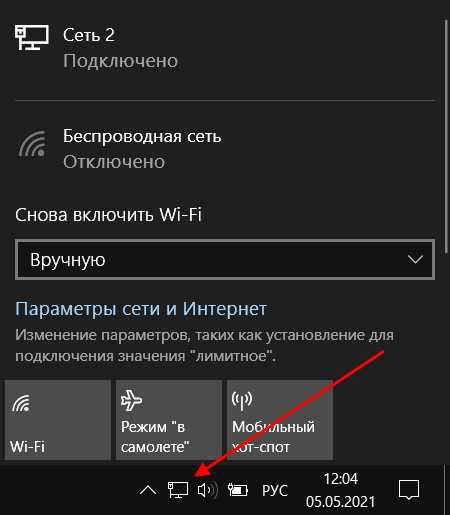
Если вы заметили, что Wi-Fi пропал на вашем телефоне, одним из решений может быть обновление программного обеспечения (ПО) как на телефоне, так и на роутере.
Для обновления ПО на телефоне, вам необходимо:
- Перейти в настройки телефона.
- Найти вкладку "О системе" или "О телефоне".
- Выбрать опцию "Обновление ПО" или "Обновление системы".
- Если доступно, нажмите на кнопку "Проверить обновления". Телефон автоматически проверит наличие новых версий ПО.
- Если обновление ПО доступно, следуйте инструкциям на экране, чтобы скачать и установить его.
Обновление ПО на роутере может быть несколько сложнее и требовать подключения к компьютеру через Ethernet-кабель. Поэтому, рекомендуем ознакомиться с инструкцией, предоставленной производителем вашего роутера.
Важно помнить, что обновление ПО может занять некоторое время, поэтому убедитесь, что у вас хватает заряда или подключите устройство к зарядному устройству во время обновления. Также убедитесь, что вы подключены к стабильной сети Интернет.
| Производитель | Ссылка на подробную инструкцию |
|---|---|
| Apple | https://support.apple.com/ru-ru/HT204204 |
| Samsung | https://www.samsung.com/ru/support/mobile-devices/galaxy-phones-software-update/ |
| Xiaomi | https://miui.su/firmware/mi/home/ |
Если после обновления ПО проблема с Wi-Fi не исчезла, рекомендуется обратиться к сервисному центру телефона или провайдеру Интернета для дальнейшей помощи и диагностики.
Сброс сетевых настроек на телефоне

Чтобы сбросить сетевые настройки на вашем телефоне, следуйте этим шагам:
- Откройте "Настройки" на вашем телефоне.
- Прокрутите вниз и найдите раздел "Сеть и интернет".
- Нажмите на "Сеть и интернет", чтобы открыть подраздел.
- В списке доступных опций найдите "Сброс сетевых настроек".
- Нажмите на "Сброс сетевых настроек", чтобы открыть подраздел.
- В открывшемся окне подтвердите сброс сетевых настроек, нажав на соответствующую кнопку.
После выполнения этих шагов ваш телефон сбросит все сетевые настройки, включая Wi-Fi, Bluetooth и мобильные данные. Затем вам необходимо будет повторно настроить Wi-Fi соединение, введя пароль и выбрав сеть. Этот процесс может занять несколько минут, но в большинстве случаев помогает восстановить пропавший Wi-Fi.
Обратите внимание, что сброс сетевых настроек также удалит все сохраненные Wi-Fi сети, пароли к ним и другие сетевые настройки на вашем телефоне. Поэтому перед выполнением этого действия удостоверьтесь, что у вас есть доступ к необходимым данным и паролям.
Если после сброса сетевых настроек проблема с Wi-Fi продолжает оставаться, вам следует обратиться за помощью к профессионалам или сервисному центру.
Связь с провайдером интернета

Если у вас пропал Wi-Fi на телефоне, причиной может быть проблема с вашим провайдером интернета. В этом случае вам следует связаться с компанией, которая предоставляет вам доступ в интернет.
Сперва проверьте, есть ли у вас сигнал у провайдера интернета на других устройствах, таких как компьютер или планшет. Если другие устройства также не получают доступ к интернету, то проблема, скорее всего, не в вашем телефоне.
Для связи с провайдером интернета вы можете воспользоваться телефоном или другим устройством, работающим через мобильную сеть. Позвоните на службу поддержки провайдера и опишите им проблему, с которой вы столкнулись.
Техническая поддержка провайдера может провести с вами дополнительные тесты и проверки для выяснения причин проблемы. Они также могут предложить различные решения для восстановления связи с интернетом.
Если провайдер обнаружит, что проблема в вашем телефоне, они могут предложить вам инструкции или настройки для исправления проблемы. В некоторых случаях может потребоваться вызов специалиста для ремонта или замены оборудования.
| Совет: | Перед тем, как обращаться к провайдеру, убедитесь, что все настройки Wi-Fi на вашем телефоне установлены правильно. Попробуйте перезагрузить устройство и проверьте, есть ли обновления для системы. |




